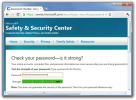Gemakkelijk mappen beveiligen en verbergen met wachtwoord zonder een app te installeren
Houd uw computer vergrendeld wanneer deze niet wordt gebruikt en de kans is klein dat iemand aan uw vertrouwelijke gegevens gaat sleutelen. Maar men kan niet voorzichtig genoeg zijn en kan soms een niet-vergrendelde computer onbeheerd achterlaten, vooral als het een gedeelde computer is die door verschillende gezinsleden wordt gebruikt. In dergelijke gevallen kan een toepassing waarmee u specifieke mappen kunt vergrendelen, handig zijn? Als het gaat om het vinden van een goede applicatie voor dat doel, is draagbaarheid vaak een kenmerk dat gebruikers zoeken, vooral voor het vergrendelen van mappen op hun thumb drives. Anvide Lock Folder is een draagbare Windows-applicatie die speciaal voor dat doel is gebouwd. Hiermee kunt u meerdere mappen verbergen of vergrendelen via een hoofdwachtwoord. U kunt het op uw harde schijf gebruiken of het kleine uitvoerbare bestand op een USB-flashopslag plaatsen en in uw zak steken om uw bestanden onderweg veilig te houden. Van de intuïtieve gebruikersinterface tot de gemakkelijk te begrijpen reeks opties, de tool houdt alles doodeenvoudig.
Anvide Lock Folder is een meertalige applicatie met ondersteuning voor vier talen. U kunt de gewenste taal kiezen bij de eerste start van de app. Selecteer eenvoudig de juiste vlag en klik op de vink-knop hieronder.

Je krijgt dan de belangrijkste applicatie-interface van Anvide te zien, die bovenaan een reeks knoppen bevat, en je lijst met vergrendelde mappen hieronder, die standaard leeg is. Om de app te gebruiken, moet u eerst de mappen selecteren die u wilt beschermen. Om dat te doen, klikt u bovenaan op de knop + en voegt u de map van uw keuze toe aan de lijst. U kunt op dezelfde manier meerdere mappen toevoegen. Als u klaar bent, klikt u op de knop Vergrendelen op de werkbalk om alle mappen in de lijst te verbergen. Evenzo kunt u op de ontgrendelingsknop klikken om alle mappen in de lijst zichtbaar te maken of de beveiliging ervan op te heffen. Als u slechts één map wilt beschermen, markeert u eenvoudig dat item in de lijst en klikt u op Vergrendelen.

Maar hoe goed is een mapvergrendeling zonder wachtwoordbeveiliging? Maak je geen zorgen; Met Anvide kunt u een hoofdwachtwoord voor de app specificeren, zodat u alleen mappen kunt openen, vergrendelen en ontgrendelen. Om het wachtwoord op te geven, klikt u op de moersleutelknop op de werkbalk om Opties te openen en gaat u naar het tabblad Beveiliging. Eenmaal daar voer je het gewenste wachtwoord in, bevestig je het en klik je op het vinkje. Het venster Opties bevat ook enkele aanvullende configureerbare parameters onder Basisinstellingen en Taal-tabbladen.

Een ander interessant onderdeel is de mogelijkheid om het uiterlijk van de app aan te passen. Het wordt geleverd met drie aangepaste skin-packs en ik vond de Dark skin bijzonder elegant van het trio. Bovendien kunt u schakelen tussen Windows Aero- en animatie-effecten, statusbalk enz. En de kleur en contrastintensiteit van de geselecteerde skin aanpassen.

Hoewel het niet de zeer geavanceerde tool in zijn soort is, is Anvide een eenvoudige en zeer nuttige app met een aantal handige functies om uw vertrouwelijke bestanden te beschermen. Het werkt op Windows XP, Windows Vista, Windows 7 en Windows 8.
Download Anvide Lock Folder
Zoeken
Recente Berichten
Maak eenvoudig een video-animatie voor pannen en zoomen vanuit een stilstaand beeld
In april, we hebben Motion Time Lapser beoordeeld - een Windows-app...
Genereer complexe maar toch uitspreekbare wachtwoorden met Password Inventor
Het houden van sterke wachtwoorden is een van de belangrijkste vere...
SmartXplore brengt nuttige add-ons naar Windows 7 Explorer Shell
We hebben een lijst met applicaties behandeld die integreren met Wi...